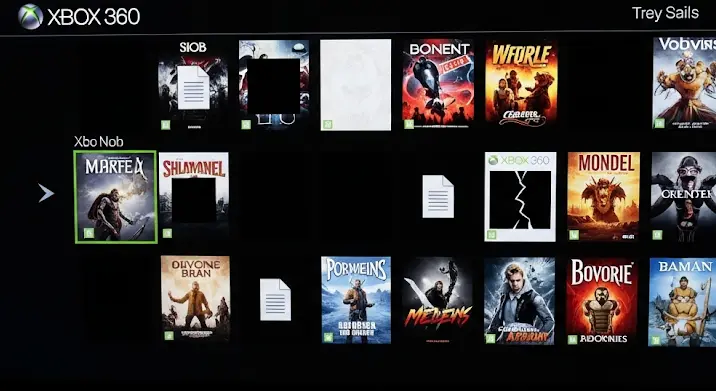Üdvözöllek! Ha te is egy RGH (Reset Glitch Hack) Xbox 360 büszke tulajdonosa vagy, akkor tudod, hogy ez a módosítás rengeteg lehetőséget nyit meg. Azonban, ahogy telik az idő, és új játékok jelennek meg, elkerülhetetlenül felmerül a kérdés: Hogyan frissítsem az RGH Xbox-omat?
Miért fontos az RGH Xbox frissítése?
A válasz egyszerű: a naprakész rendszer biztosítja a kompatibilitást a legújabb játékokkal, javítja a stabilitást, és esetenként új funkciókat is hozhat. Az elavult szoftver problémákat okozhat a játékok futtatásában, sőt, akár a konzol instabilitásához is vezethet. Ezért elengedhetetlen, hogy időről időre elvégezzük a frissítést.
Mire van szükséged a frissítéshez?
Mielőtt belekezdenénk, győződj meg róla, hogy rendelkezel a következő dolgokkal:
- Egy RGH Xbox 360 konzol.
- Egy USB tárolóeszköz (legalább 1GB, FAT32 formázott).
- Számítógép internetkapcsolattal.
- A legfrissebb Dash Launch verzió.
- A legfrissebb Kernel verzió (Xebuild GUI javasolt a letöltéshez).
- Esetleg egy másolás a jelenlegi NAND-odról (backup), ha valami balul sülne el.
Lépésről lépésre a frissítéshez
Most pedig lássuk a részletes útmutatót a RGH Xbox frissítéséhez:
1. Készíts biztonsági másolatot a NAND-ról
Ez a legfontosabb lépés! Ha valami rosszul sül el a frissítés során, a NAND mentése lehetővé teszi a konzol visszaállítását a korábbi állapotba. Használd az Xell-t a NAND kiolvasásához és mentéséhez. Ezt érdemes egy biztonságos helyen tárolni.
2. Töltsd le a szükséges fájlokat
Látogass el a megfelelő forrásokra (pl. Xebuild GUI hivatalos oldala) és töltsd le a legfrissebb Kernel és Dash Launch verziókat. Győződj meg róla, hogy a fájlok megbízható forrásból származnak, hogy elkerüld a káros szoftvereket.
3. Készítsd el a frissített NAND-ot
Használd az Xebuild GUI-t. Add meg a CPU Key-edet (ez a konzol egyedi azonosítója, megtalálható a Xell menüben), válaszd ki a megfelelő Dash verziót, és generáld le az új image fájlt. Ez az image tartalmazza majd a frissített Kernelt.
4. Írd fel az új NAND-ot a konzolra
Ez a legkritikusabb pont. Használj egy NAND író programot (pl. Simple 360 NAND Flasher) a frissített image felírásához a konzolra. Legyél rendkívül óvatos, és ne szakítsd meg a folyamatot, mert az a konzol javíthatatlan károsodásához vezethet!
5. Telepítsd a legfrissebb Dash Launch-ot
A frissítés után helyezd a Dash Launch fájlokat a USB eszközre, és indítsd el az Xboxon. Telepítsd a Dash Launch-ot, és konfiguráld a beállításokat az igényeidnek megfelelően. Fontos, hogy beállítsd az automount funkciót, hogy a játékok automatikusan betöltődjenek a merevlemezről.
Tippek és trükkök a sikeres frissítéshez
- Mindig készíts biztonsági másolatot a NAND-ról. Ezt nem lehet elégszer hangsúlyozni!
- Használj megbízható forrásokat a fájlok letöltéséhez.
- Légy türelmes és óvatos a frissítés során.
- Ha bizonytalan vagy, kérj segítséget tapasztaltabb felhasználóktól.
- Ellenőrizd a CPU Key helyességét, mielőtt NAND-ot generálsz.
- Ne próbálj meg nem megfelelő fájlokat használni, mert tönkre teheted a konzolt.
Hibaelhárítás
Ha valami rosszul sül el a frissítés során, ne ess kétségbe! A leggyakoribb problémák és megoldásaik:
- A konzol nem indul el a frissítés után: Próbáld meg visszaállítani a NAND mentésedet.
- Hibaüzenetek a játékok futtatásakor: Ellenőrizd, hogy a Dash Launch megfelelően van-e konfigurálva, és a játékok kompatibilisek-e a Kernel verzióval.
- A konzol instabil: Próbáld meg újratelepíteni a Dash Launch-ot, vagy frissítsd a Kernel-t egy másik verzióra.
A RGH Xbox frissítése nem egy bonyolult feladat, ha betartod a fenti lépéseket és tippeket. A friss rendszerrel élvezheted a legújabb játékokat és a konzol stabilitását. Sok sikert a frissítéshez!